-
Pianificare e creare una distribuzione
-
Creare e gestire le connessioni
-
Creare cataloghi di macchine con immagini preparate
-
Creare un'immagine preparata per le istanze gestite di Amazon WorkSpaces Core
-
Creare un catalogo di istanze gestite di Amazon WorkSpaces Core
-
Creare un catalogo di macchine con immagini preparate in Azure
-
Creare un catalogo di macchine con immagini preparate in Red Hat OpenShift
-
Creare un catalogo di macchine con immagini preparate in VMware
-
Creare un catalogo di macchine con immagini preparate in XenServer
-
-
Pool di identità di diversi tipi di join di identità delle macchine
-
-
-
This content has been machine translated dynamically.
Dieser Inhalt ist eine maschinelle Übersetzung, die dynamisch erstellt wurde. (Haftungsausschluss)
Cet article a été traduit automatiquement de manière dynamique. (Clause de non responsabilité)
Este artículo lo ha traducido una máquina de forma dinámica. (Aviso legal)
此内容已经过机器动态翻译。 放弃
このコンテンツは動的に機械翻訳されています。免責事項
이 콘텐츠는 동적으로 기계 번역되었습니다. 책임 부인
Este texto foi traduzido automaticamente. (Aviso legal)
Questo contenuto è stato tradotto dinamicamente con traduzione automatica.(Esclusione di responsabilità))
This article has been machine translated.
Dieser Artikel wurde maschinell übersetzt. (Haftungsausschluss)
Ce article a été traduit automatiquement. (Clause de non responsabilité)
Este artículo ha sido traducido automáticamente. (Aviso legal)
この記事は機械翻訳されています.免責事項
이 기사는 기계 번역되었습니다.책임 부인
Este artigo foi traduzido automaticamente.(Aviso legal)
这篇文章已经过机器翻译.放弃
Questo articolo è stato tradotto automaticamente.(Esclusione di responsabilità))
Translation failed!
Migrare da cloud a cloud
Automated Configuration consente di automatizzare lo spostamento della configurazione del cloud in un altro sito cloud o di ripristinare il proprio sito cloud.
L’uso di Automated Configuration può risolvere molti casi d’uso:
- Sincronizzazione del sito da test o stage a produzione
- Backup e ripristino della configurazione
- Raggiungimento dei limiti delle risorse
- Migrazione da una regione all’altra
In Studio su Citrix Cloud™, consultare il nodo Backup e ripristino per informazioni su Automated Configuration e su come può essere utilizzato per migrare la configurazione da cloud a cloud.
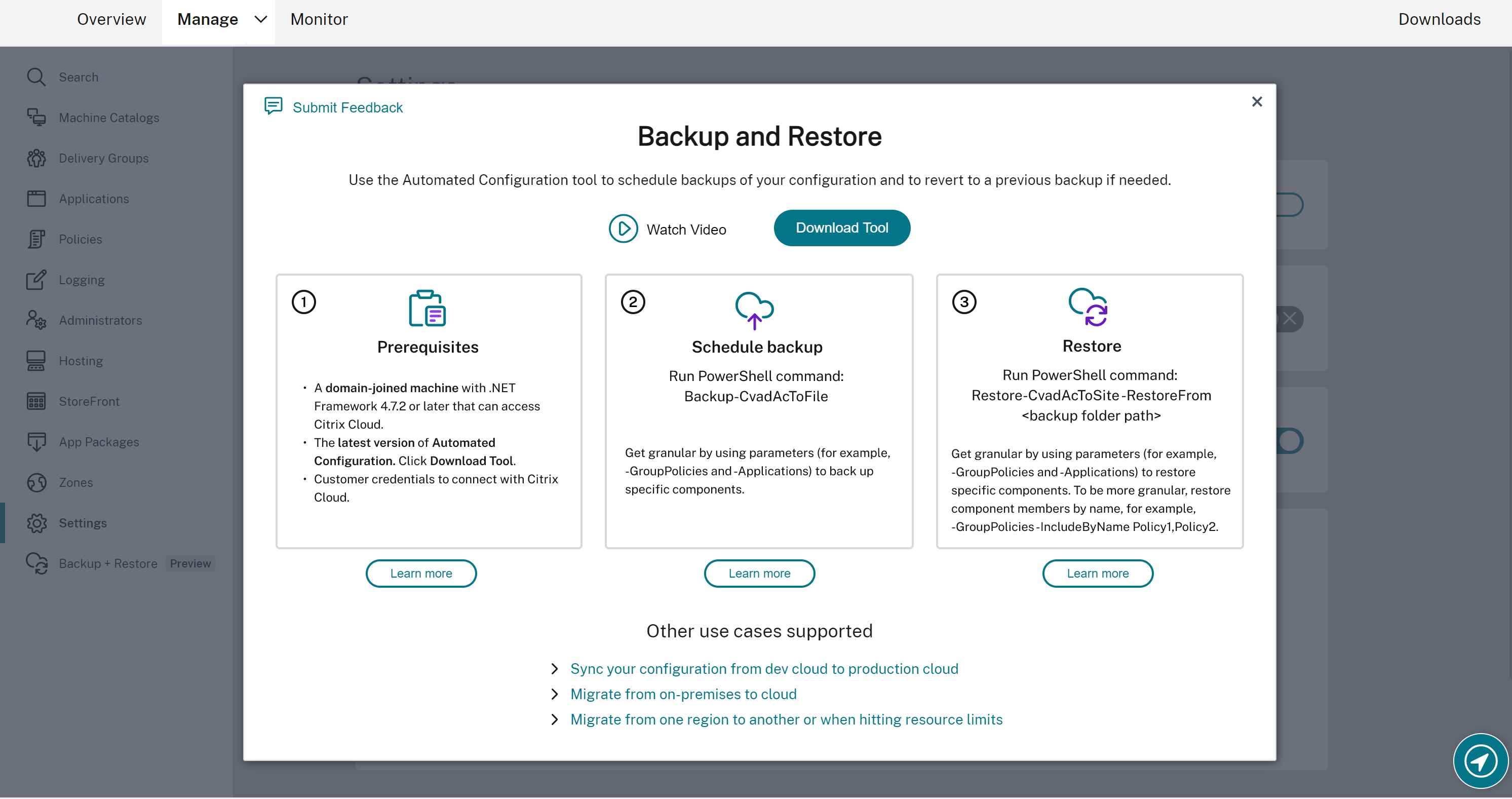
Prerequisiti per la migrazione della configurazione
Per il backup e il ripristino della configurazione, è necessario:
- Citrix DaaS™ sottoposto a provisioning.
- Una posizione delle risorse attiva con Connector installato.
- La connettività ai siti che accedono a Citrix Cloud deve essere consentita e disponibile. Per maggiori informazioni, consultare Requisiti di sistema e connettività.
Nota:
MCS non può essere sottoposto a backup dal cloud utilizzando Automated Configuration.
Eseguire il backup della configurazione di Citrix DaaS
Requisiti
Eseguire le seguenti operazioni prima di eseguire il backup della configurazione di Citrix DaaS:
- Popolare il file
CustomerInfo.ymlcon l’ID cliente, l’ID client e le informazioni sulla chiave segreta incluse. Per maggiori informazioni su come recuperare l’ID cliente, l’ID client e la chiave segreta, consultare Generare l’ID cliente, l’ID client e la chiave segreta. Per informazioni su come aggiungere queste informazioni al fileCustomerInfo.yml, consultare Popolare il file delle informazioni sul cliente.
Quando si eseguono i comandi di backup, il file CustomerInfo.yml deve contenere i dettagli del cliente del sito di origine da cui si sta eseguendo il backup.
Quando si eseguono i comandi di ripristino, il file CustomerInfo.yml deve contenere i dettagli del cliente del sito di destinazione in cui si stanno ripristinando le configurazioni.
- Popolare il file
ZoneMapping.ymlcon le informazioni che mappano le posizioni delle risorse nel cloud. Per maggiori informazioni su come mappare le zone, consultare Popolare il file di mappatura delle zone. - Se si dispone di connessioni host, è necessario inserire le informazioni corrispondenti nel file
CvadAcSecurity.yml. Consultare Aggiornare il file di sicurezza per le connessioni host
Passaggi per eseguire il backup della configurazione di Citrix DaaS
-
Installare Automated Configuration.
Nota:
Per la migrazione da cloud a cloud, Automated Configuration può essere installato su una macchina con accesso a Internet a cui l’amministratore ha accesso diretto.
- Fare doppio clic sull’icona Auto Config. Verrà visualizzata una finestra di PowerShell.
-
Eseguire il seguente comando per eseguire un backup.
Backup-CvadAcToFile <!--NeedCopy-->
Dopo aver eseguito qualsiasi cmdlet per la prima volta, viene creata una cartella di esportazione con i file di configurazione .yml e i log. La cartella si trova in %HOMEPATH%\Documents\Citrix\AutoConfig.
Se si riscontrano errori o eccezioni, consultare la sezione Correzioni nel file di log.
Ripristinare la configurazione in Citrix DaaS
- Fare doppio clic sull’icona Auto Config. Verrà visualizzata una finestra di PowerShell.
-
Eseguire il seguente comando per eseguire un ripristino.
Restore-CvadAcToSite -RestoreFolder <folder path of the backup files> <!--NeedCopy-->
Verificare lo stato previsto con il nuovo stato corrente.
Dopo aver eseguito il cmdlet, viene creata una cartella di esportazione con i file di configurazione .yml e i log. La cartella si trova in %HOMEPATH%\Documents\Citrix\AutoConfig.
Se si riscontrano errori o eccezioni, consultare la sezione Correzioni nel file di log.
Il processo di backup e ripristino protegge da modifiche o corruzioni involontarie della configurazione del sito cloud. Sebbene Automated Configuration esegua backup ogni volta che viene apportata una modifica, questo backup riflette lo stato della configurazione del sito cloud prima delle modifiche. Per proteggersi, è necessario eseguire periodicamente il backup della configurazione del sito cloud e salvarlo in un luogo sicuro. Se si verifica una modifica o una corruzione indesiderata, il backup può essere utilizzato per correggere la modifica o la corruzione a livello di configurazione del sito granulare o completo.
Migrazione granulare
Importante:
Per maggiori informazioni sugli ordini di migrazione dei componenti, consultare Ordine di migrazione dei componenti.
Ripristinare tutti i componenti
Il ripristino di un componente implica la selezione di uno o più parametri del componente.
Per ripristinare:
- l’intero gruppo di consegna e i componenti del catalogo macchine
- la configurazione completa del sito cloud
seguire questo esempio:
Restore-CvadAcToSite -RestoreFolder %HOMEPATH%\Documents\Citrix\AutoConfig/Backup_yyyy_mm_dd_hh_mm_ss
<!--NeedCopy-->
Ripristinare i membri del componente
Il ripristino di uno o più membri del componente utilizza la funzionalità IncludeByName. Il cmdlet Restore viene richiamato con il parametro RestoreFolder insieme al singolo componente selezionato e all’elenco di inclusione.
Per ripristinare due criteri di gruppo da un backup, seguire questo esempio:
Restore-CvadAcToSite -RestoreFolder %HOMEPATH%\Documents\Citrix\AutoConfig/Backup_yyyy_mm_dd_hh_mm_ss
<!--NeedCopy-->
-GroupPolicies -IncludeByName Policy1,Policy2
<!--NeedCopy-->
-DeliveryGroups -MachineCatalogs`
<!--NeedCopy-->
Attivare i siti
L’attivazione del sito consente di controllare quale sito è attivo e controlla le risorse. Per maggiori informazioni, consultare Attivare i siti.
Condividi
Condividi
This Preview product documentation is Citrix Confidential.
You agree to hold this documentation confidential pursuant to the terms of your Citrix Beta/Tech Preview Agreement.
The development, release and timing of any features or functionality described in the Preview documentation remains at our sole discretion and are subject to change without notice or consultation.
The documentation is for informational purposes only and is not a commitment, promise or legal obligation to deliver any material, code or functionality and should not be relied upon in making Citrix product purchase decisions.
If you do not agree, select I DO NOT AGREE to exit.